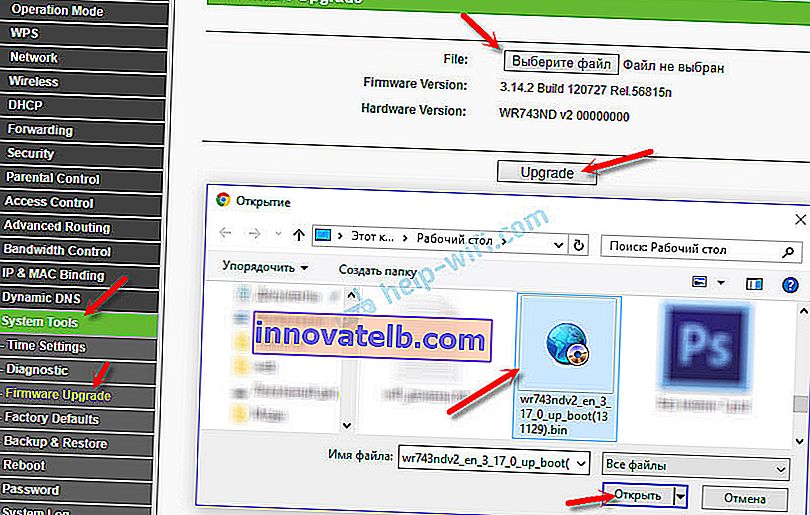TP-Link TL-WR743ND-개요, 설정, 펌웨어
TP-Link의 다양한 라우터 및 기타 네트워크 장치에 대해 이미 작성했습니다. 그리고 오늘 우리는 클라이언트 모드 (WISP)에서 작동 할 수있는 또 다른 라우터를 검토 중입니다. TP-Link TL-WR743ND 모델. 제조업체의 웹 사이트에는 라우터 및 클라이언트 기능이있는 무선 액세스 포인트라고 나와 있습니다. 이제 이것이 무엇을 의미하는지 설명하겠습니다.
TP-Link TL-WR743ND는 ISP의 케이블을 연결하여 일반 라우터로 사용할 수 있습니다. 케이블 및 Wi-Fi 네트워크를 통해 인터넷을 배포합니다. 또한이 장치의 설정에서 작동 모드를 "WISP 클라이언트 라우터"로 전환하여 Wi-Fi를 통해 인터넷에 연결할 수 있습니다. 라우터는 클라이언트로서 공급자의 무선 네트워크에 연결하고 케이블과 무선을 통해 장치에 인터넷을 배포합니다. Wi-Fi 네트워크 증폭기 모드와 PC, TV 등을위한 무선 어댑터도 있습니다.
다른 특성면에서 TL-WR743ND는 작은 아파트에 적합한 평범하고 저렴한 라우터입니다. 최대 150Mbps의 Wi-Fi 속도. 최대 15 개의 Wi-Fi 클라이언트를 연결할 수 있습니다. 장치가 네트워크에 큰 부하를 생성하고 동시에 여러 장치에서 고품질 비디오를 시청하고 온라인 게임을하고 대용량 파일을 다운로드하는 경우 더 비싸고 강력한 라우터에주의를 기울이는 것이 좋습니다.
라우터 자체는 TP-link TL-WR741ND 모델과 같이 멋지고 인기있는 (전설이라고도 할 수있는) 케이스로 만들어졌습니다. 우리의 경우 안테나 만 흰색이며 제거 가능합니다. 전원을 끄는 버튼과 별도의 재설정 버튼도 있습니다. 아주 좋습니다.

이 장치의 또 다른 장점은 PoE를 통한 전원 연결을 지원한다는 것입니다. 이 세트에는 인터넷 케이블과 전원을 연결하는 패시브 PoE 어댑터가 포함되어 있습니다. 어댑터 출구에서 우리는 TP-Link TL-WR743ND에 연결하는 하나의 네트워크 케이블 만 얻습니다. 이 케이블은 인터넷과 음식을 "운행"합니다. 최대 30 미터. 이 기능 덕분에 전원을 직접 연결할 수없는 곳에 설치할 수 있습니다.
클라이언트 모드 (WISP)에서 TP-Link TL-WR743ND 구성
케이블 또는 Wi-Fi를 통해 라우터에 연결합니다. 브라우저에서 tplinklogin.net 또는 IP 주소 192.168.0.1로 이동합니다. 공장 이름과 로그인을 입력하십시오 : admin 및 admin. 본인 또는 다른 사람이 변경하지 않은 경우. 암호가 맞지 않으면 설정을 입력 할 수 없으며 공장 초기화를 수행하십시오. 재설정 버튼을 10 초 동안 길게 눌러야합니다.

"작동 모드"섹션에서 "클라이언트 라우터"모드를 선택하고 설정을 저장합니다.

"무선 설정"섹션으로 이동하여 "검색"버튼을 클릭하고 목록에서 필요한 네트워크를 선택한 다음 비밀번호를 입력합니다. 아래에 Wi-Fi 네트워크 이름을 입력하고 지역을 선택하십시오. 설정을 저장하십시오.

또한 무선 보안 섹션에서 Wi-Fi 네트워크의 암호를 변경하는 것을 잊지 마십시오.
WISP 모드에서 공급자의 무선 네트워크에 연결하기위한 매개 변수를 올바르게 설정하면 라우터가 인터넷에 연결되어 다른 장치에 배포됩니다.
Wi-Fi 라우터 모드에서 설정
연결하고 tplinklogin.net (로그인 / 비밀번호 : admin)의 설정으로 이동하여 "작동 모드"섹션에서 "라우터"모드를 선택합니다. 설정을 저장하십시오. 라우터가 재부팅됩니다.

인터넷을 TP-Link TL-WR743ND의 WAN 포트에 연결합니다.

라우터 설정의 WAN 섹션에서 공급자에 연결하기위한 설정을 지정합니다. 또한 "무선 설정"섹션에서 Wi-Fi 네트워크를 설정해야합니다. 설정 과정에 대해서는 자세히 설명하지 않겠습니다. TP-Link TL-WR740N 설정과 실질적으로 다르지 않습니다. 이 기사의 예를 볼 수 있습니다.
TP-Link TL-WR743ND 펌웨어
먼저 장치의 하드웨어 버전을 확인해야합니다. 라우터 본체의 스티커에 표시되어 있습니다. 예를 들어 Ver : 2.0이 있습니다.

많은 사람들이 TP-Link TL-WR743ND 용 러시아어 펌웨어를 찾고 있습니다 (설정이 러시아어로되어 있음). 모든 버전은 TP-Link 웹 사이트에서 영어로되어 있습니다. 러시아어로 된 펌웨어를 보지 못했습니다. 다른 사이트에서 다운로드하지 않는 것이 좋습니다.
소프트웨어는 네트워크 케이블을 통해서만 업데이트 할 수 있습니다! 라우터는 케이블을 통해 컴퓨터에 연결되어야하며 Wi-Fi는 꺼져 있어야합니다.추가 포인트 :
- //www.tp-link.ua/ru/download/TL-WR743ND.html 사이트로 이동합니다. 드롭 다운 메뉴에서 하드웨어 버전을 선택하고 "펌웨어"탭으로 이동합니다.
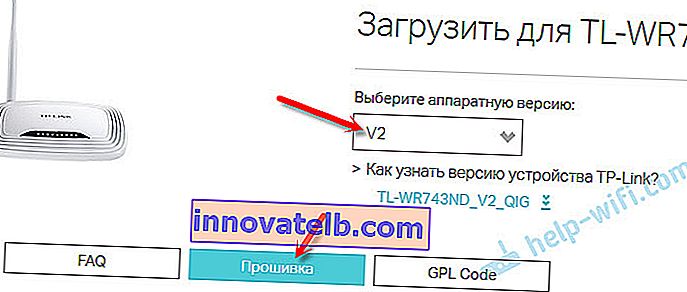
- 새 펌웨어를 다운로드하십시오.
 컴퓨터에 아카이브를 저장하십시오. 아카이브에서 펌웨어 파일을 추출합니다. 다음과 같은 이름의 파일 : "wr743ndv2_en_3_17_0_up_boot (131129) .bin".
컴퓨터에 아카이브를 저장하십시오. 아카이브에서 펌웨어 파일을 추출합니다. 다음과 같은 이름의 파일 : "wr743ndv2_en_3_17_0_up_boot (131129) .bin". - TL-WR743ND 설정에서 "시스템 도구"- "펌웨어 업그레이드"로 이동하십시오. "파일 선택"버튼을 클릭하여 펌웨어를 선택하고 "업그레이드"버튼을 클릭합니다.
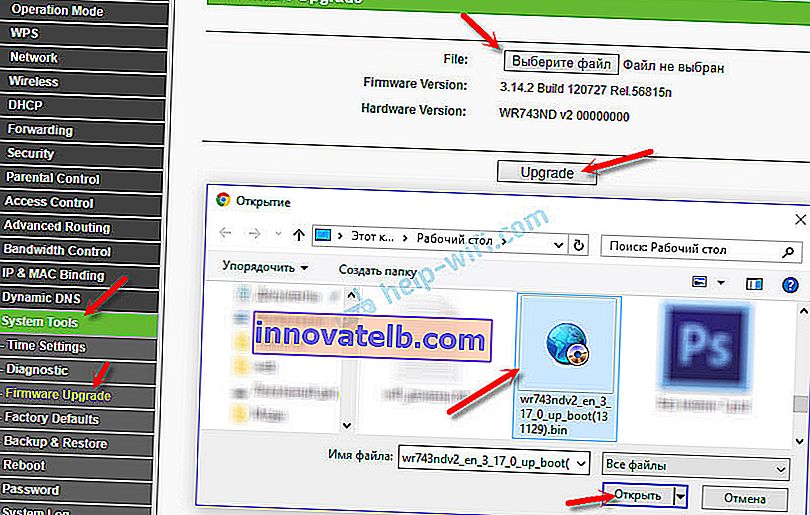
- 업데이트 프로세스가 완료 될 때까지 기다려야합니다. 아무것도 닫거나 분리하지 마십시오!
그게 다야. 흥미롭고 다기능적인 장치. 액세스 포인트, 리피터, 라우터, 무선 클라이언트. 시장에는 그러한 장치가 많지 않습니다.
질문이 있으시면 댓글로 작성 해주세요. 기꺼이 대답하겠습니다!
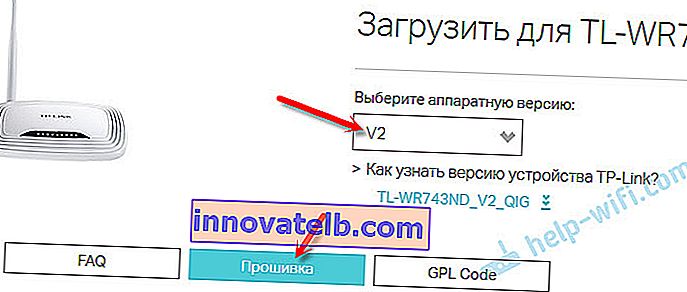
 컴퓨터에 아카이브를 저장하십시오. 아카이브에서 펌웨어 파일을 추출합니다. 다음과 같은 이름의 파일 : "wr743ndv2_en_3_17_0_up_boot (131129) .bin".
컴퓨터에 아카이브를 저장하십시오. 아카이브에서 펌웨어 파일을 추출합니다. 다음과 같은 이름의 파일 : "wr743ndv2_en_3_17_0_up_boot (131129) .bin".